Дуже часто на деяких сайтах використовується дуже дрібний шрифт, і людям з ослабленим зором досить складно на такому сайті оріентіроваться.Ілі ж буває, що вам потрібна якась схема, наприклад для в'язання, але цифри такі маленькі, що їх не разобрать.Что ж робити в таких випадках? Оказивается.что все дуже легко і просто, їх можна збільшити за допомогою клавіатури.

Існують три способи того, як можна змінити розмір шрифту і картинок в браузері: комбінацією клавіш клавіатури, спільним використанням клавіатури і миші, а також змінивши вигляд використовуваного браузера. Нижче опишу все способи докладно.
1 - За допомогою клавіатури
Цей спосіб найлегший і доступний всім, з ним впораються навіть новічкі.Стандартние комбінації клавіш для збільшення та зменшення шрифту в будь-якому популярному веб-браузері, вони показані на фото.
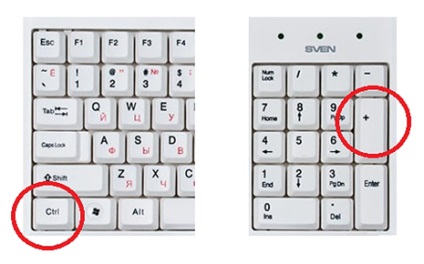
Після цього у вікні браузера ви побачите ось ето.Нажав на масштаб за замовчуванням він повернеться на колишнє место.Ілі:
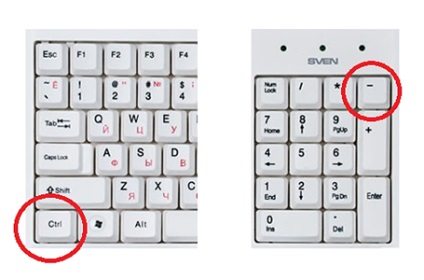
2 - За допомогою клавіатури і миші
Теж однаково для всіх браузерів:
Затисніть клавішу «Ctrl» і крутите коліщатко миші вгору, щоб збільшити масштаб.
Затисніть клавішу «Ctrl» і крутите коліщатко миші вниз для зменшення масштабу.
3 - CTRL і клавіша «0»
Дана комбінація клавіш використовується для скидання масштабу збільшення сторінки в браузері. Використавши цю комбінацію ви повернетеся до оригінального розміру шрифту в браузері. Користувач може використовувати клавішу «0» (нуль) як на основний, так і на додатковій клавіатурі. Дана комбінація клавіш працює у всіх популярних браузерах (Google Chrome, Mozilla Firefox, Opera) крім Internet Explorer.
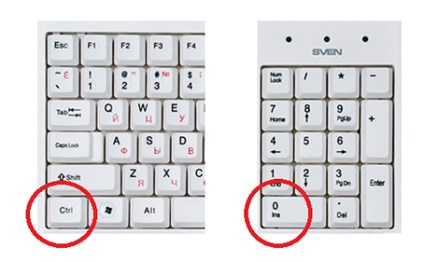
4 - Налаштування браузера
Зменшення або збільшення шрифту в браузері:
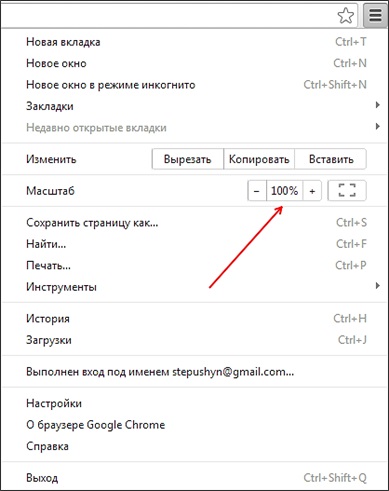
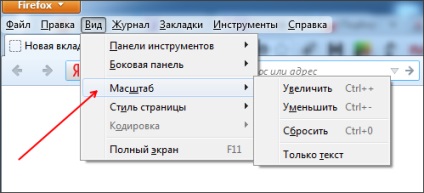
1. Клацніть опцію «Вид» в навігаційному меню вгорі вікна браузера.
2. З меню «Вид» клікніть опцію «Масштаб».
3. Натисніть опцію «Зменшити» або «Збільшити». Вміст сторінки зміниться в розмірі.
4. Натисніть опцію «Масштаб тексту» в меню «Масштаб», щоб відобразити настройки зміни тексту. Наведіть повзунок вліво для зменшення шрифту або вправо - щоб збільшити.
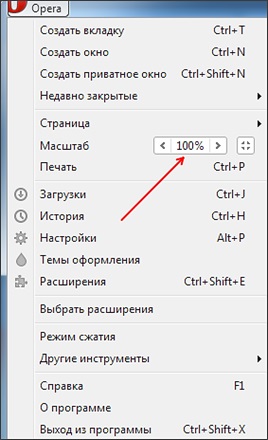
1. Відкрийте браузер «Opera» і перейдіть на бажану веб сторінку.
2. Натисніть кнопку «Вид» на рядку стану в нижньому правому куті вікна браузера.
3. Перетягніть повзунок на значення менше 100 відсотків, щоб зменшити розмір відображення сторінки, або більше 100 - щоб збільшити.
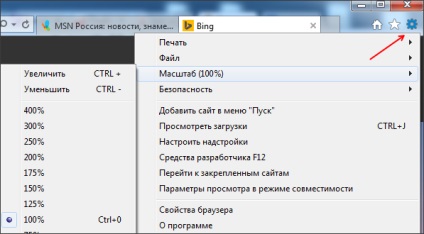
1. Відкрийте веб сторінку в браузері «Internet Explorer».
2. Клацніть по стрілці поруч із налаштуванням «Змінити масштаб» в правому нижньому кутку вікна браузера.
3. Клацніть по необхідному рівню масштабу, вибравши його на спеціальній шкалі, або клікніть опцію «Особливий», а потім вкажіть необхідний масштаб в рядок «Масштаб у відсотках». Щоб зменшити розмір відображуваної сторінки вам потрібно ввести значення менше 100 відсотків, щоб збільшити - більше.
Сподіваюся, що тепер вам буде зручно користуватися послугами вашого електронного друга і помічника.